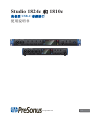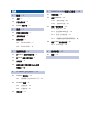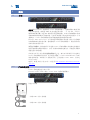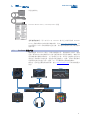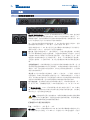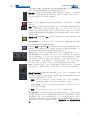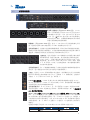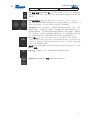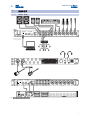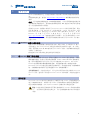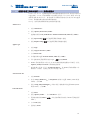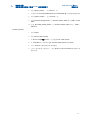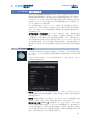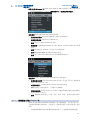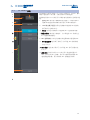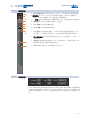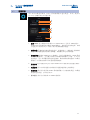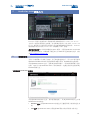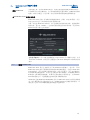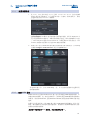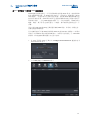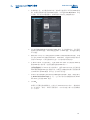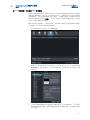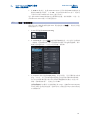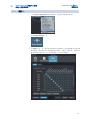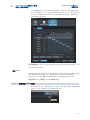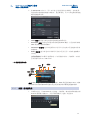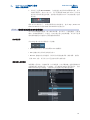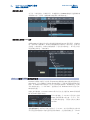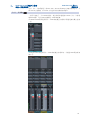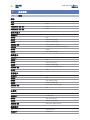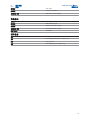目录
5 Studio One Artist
快速入门指南
— 18
1.1
介绍 — 1
1.2
产品包装内容 — 1
1.3
PreSonus 周边产品 — 2
2.1
前面板 的连接和控制 — 3
2.2 后面板的连接 — 5
2.3 连接示意图 — 7
2.3.1
Studio 1824c — 7
2.3.2
Studio 1810c — 8
5.1 安装和授权 — 18
5.2
设置StudioOne — 19
5.2.1
配置音频设备— 20
5.2.2
配置MIDI设备 — 20
5.3
创建一首新的歌曲 — 24
5.3.1
配置 I/O
— 25
5.3.2
创建音频& MIDI轨道 — 26
5.3.3
录制一条音频轨道 — 27
5.3.4
给歌曲添加虚拟乐器和插件效果器
— 28
5.4 使用 Z-Mix 进行监听混音 — 29
5.4.1
Z-Mix功能 — 30
3
连接到电脑 — 9
6
技术参数 — 32
3.1 在Windows 系统下进行安装— 9
3.2 在macOS 系统下进行安装— 9
3.3 固件更新 — 9
3.4
在数字音频工作站中使用 Studio 系列
音频接口
— 10
6.1
规格 — 32
4
UC Surface
监听控制软件
— 12
4.1
UC Surface 运行窗口 — 12
4.1.1
回路录音
(只在 Windows 下) — 13
4.2 UCSurface控制 — 15
4.2.1
通道控制 — 16
4.2.2
设备控制 — 16
4.3
设置页面 — 17
1
概述
— 1
2
连接 — 3

1
概述
Studio Series 1810c
和
1824c
1
1.1
介绍
使用说明书
1 概述
1.1
介绍
感谢您购买 PreSonus 的高品质 Studio 系列音频接口。这款音频接口配备了拥
有优秀动态余量,高质量 XMAX™ 麦克风前置放大器;一个 192 kHz
/ 24-bit
的录音和重放引擎;内置 DSP 调音台以及更多的功能。Studio 系列音频接口给音
乐表演和音乐制作带来了新的可能,无论用户的录音工作室是在卧室还是在一个专
业的地方,
Studio 系列音频接口都可以随时随地提供高品质的音频。
PreSonus Audio Electronics 公司承诺会不断的提高产品性能,我们十分重视我
们的顾客和来自你们的反馈。感谢您购买 Studio 系列音频接口,我们有信心您
可以好好的享受此产品!
关于这个说明书:我们建议用户在连接 Studio 系列音频接口到电脑之前通过此
说明书来熟悉音频接口的特点、应用、软件和正确的连接方式,以避免在安装和
设置过程中出现问题。
在说明书中用 户还会看 到进阶使用 技巧, 这一部分可以 帮助用户 快 速 成 为
Studio 系列音频接口的专家。这个说明书覆盖了 Studio 1824c 和 Studio 1810c
的特色和功能。如果有什么功能的不同,会先特指 Studio 1824c,然后是
Studio 1810c。
想 要 了 解 更 多 的 小 技 巧 吗 ? 请 登 录 www.presonus.com/learn/technical-
articles.
1.2
产品包装内容
Studio 系列包装盒包含以下产品:
PreSonus Studio 1824c 或者 Studio 1810c 高品质音频接口
快速入门指南
一米的 USB-C 到 C 的线材
一米的 USB-C 到 A 的线材

1
概述
Studio Series 1810c
和
1824c
2
1.3
PreSonus 周边产品
使用说明书
外置电源供电
PreSonus Health Safety and Compliance 导览
进 阶 使 用 者 技 巧 :
用 户 可 以 在 My PreSonus 帐 户 里 下 载 所 有 和 PreSonus
Studio 系列音频接口相关的软件和驱动器。访问 http://my.presonus.com ,可
以对所用的 Studio 系列音频接口进行注册,然后就可以看到所有的下载文件和
使用许可。
1.3
PreSonus 周边产品
感谢您选择 PreSonus! 做为一个解决问题的公司,我们相信关心客户(也就
是您)最好的办法就是确保客户从信号链开始的产品使用到最后一级的产品
使用都能够有着最好的体验。为了实现这个目标,在设计之初我们会优先考
虑这些产品的特性以便达到一起使用时的无缝整合,这样,系统中彼此都可
以按照预定的方式进行工作-直接了当-不需要额外过多的配置麻烦。
我们会一直在这里满足顾客的需求。前往 www.presonus.com 可以查阅到更多
信息。

2
2.1
连接
前面板的连接和控制
Studio Series 1810c 和 1824c
使用说明书
3
2 连接
2.1
前面板的连接和控制
麦克风/乐器/线路输入。Studio 系列音频接口配有 PreSonus XMAX 麦克风前
置放大器,适用于所有类型的麦克风。XMAX 在双层增益级后又提供了一个一
级的输入缓冲。这种安排最终可以带来非常低的噪音和宽广的增益范围,可以
让用户在提高信号电平大小的同时不增加本底噪音。
每一个麦克风的前置放大器都连接着一个 XLR 输入接口的组合式接口,这种
便利的接口既可以接受 ¼’’ TRS 接口,也可以接受 XLR 接口。
通道1 和通道2 的 ¼”TRS 接口适用于任何乐器输入或者线路电平大小的信号。
而组合式接口上的 ¼” 输入接口只适用于线路输入。
输入源。
通道1 和通道2 的 ¼” 输入处提供了一个输入源选择按键,可以满足
用户在乐器和线路之间进行选择切换。当连接的是线路电平设备时,按下这
个按键可以断开乐器输入中使用的前置放大器。当这个按键亮了之后,输入
通道就可以接收线路电平大小的输入源了,像是一个合成器或者吉他功放。
当连接吉他或者一个无源贝斯时,按下这个按键就可以激活乐器的前置放大
器。
进阶使用者技巧:有源乐器指的是含有内置放大器或者线路输出的乐器,这一类
的乐器需要连接到线路输入而不是乐器输入。如果连接线路电平的输入源到了乐
器输入,那么不仅这些输入源会被损坏,同时还会导致音量变的很大,并且得到
的是失真的音频信号。
请注意: 对于任何音频输入设备来说,当插入一个麦克风、一个乐器,或者开关
幻象电源时,
Studio
系列音频接口的输出会产生一个瞬时的峰值信号。由于这个
原因,所以我们强烈建议用户在更换连接方式或者开关幻象电源的时候减小通道
前置放大器的微调参数。这个简单的步骤可以帮助增加设备的使用寿命。
输入增益控制。
这些旋钮为麦克风和乐器输入提供了 80dB 的增益变化(从 -
15 到 +65 dB),为线路输入提供了 40dB 的增益变化(从 -20 到 +20 dB)。
48 伏特幻象电源。Studio 系列音频接口给麦克风输入提供了 48V 幻象电
源。点击 48V 按键可以打开或者关闭所有麦克风输入的幻象电源;当幻象电
源开启之后,这个按键会变成蓝色。
警告:幻象电源只适用于电容麦克风,如果在动圈麦克风或者尤其是铝带
麦克风上加上幻象电源后,麦克风会出现严重损坏的可能。在使用幻象电
源之前请查阅所用麦克风的相关使用说明。
幻象电源 XLR 接口的针脚分布:
针
1 = GND
针 2
= +48V
针 3
= +48V
输入表头。Studio 系列音频接口的 LED 表头可以显示模拟输入的输入电平大
小。当输入信号大小到达 -0.5 dBFS 后,红色的 Clip LED 会亮起来。当电平

2
2.1
连接
前面板的连接和控制
Studio Series 1810c 和 1824c
使用说明书
4
大小达到这一数值时,就意味着信号会开始过载模数转换器,并且有出现失真的
可能。使用增益控制来确保信号大小不超过这个电平大小
。
输出表头。这些表头显示的是前两个驱动,返回通道(主输出左/右)的信号
电平大小。这些表头和输入表头的范围是一样的(-50 dBFS 到-0.5 dBFS),
并且是在主输出电平大小控制之后的表头。
Mute. 点击 Mute 按键可以使主输出信号的声音静音。当 Mute 激活后,这个按键
会亮红色。
同步 LED。这个指示灯表示是否所用的 Studio 系列音频接口和电脑是同步的
状态。当没有同步时,这个灯会闪红色/蓝色。对于
Studio 1810c 来说,这
个指示灯还表示着是否外接的 S/PDIF 同步源是可用的。如果 Studio 系列设
备里设置的采样率和外置时钟源的设备不是相匹配的采样率,那这个指示灯
也会进行闪烁。
单声道
(只在 Studio 1810c 里)
。
点击这个按键可以整合立体声主输出信号为单
声道。
进阶使用者技巧:Studio 1824c 的用户可以使用 Mono 功能来检插立体声混音
中单声道的兼容性以及相位抵消的问题。
Cue A/B (只在 Studio 1810c 里). 这个按键可以让用户选择听到耳机监听1 输出
的音源。当这个按键没有亮时,重放流1 和重放流2 会被路由到耳机输出。点
击这个按键可以把重放流3 和重放流4 路由到耳机输出 1。
耳机电平大小
。Studio 系列音频接口提供了两个大功率的耳机输出,每一个
都有着单独的电平大小控制能力。在 Studio 1824c 的前面板上有耳机输出和
电平大小控制功能,而 Studio 1810c 的电平大小控制是在前面板,耳机输
出大小控制在后面板。在这两个型号的音频接口,
耳机1 和主输出共享了一
个立体声重放流,耳机2 和输出3、4 共享了重放流。对于 Studio 1810c
用户来说,通过 A/B 按键,
耳机 1 可以在两组重放流之间来回切换。
Main.
主旋钮可以控制 Studio 系列音频接口后面板主左声道/右声道输
出的电平大小,旋钮的范围从 -80 dB 到 0 dB,这个控制只提供衰减。
开关按键和同步灯
(只在Studio 1824c 里)。Studio 1824c 开关按键周围一圈
的光亮是一个时钟源/同步指示器,这样用户通过不同颜色的显示就可以知
道接口是否正确的接收到了字时钟。
•
蓝色。当这个灯光为蓝色时,表示用户使用的 Studio 1824c 是系统的主
时钟,或者通过ADAT 或者 S/PDIF 输入从外部接收了字时钟。
•
闪红色和蓝色。当这个灯在蓝色和红色之间闪动时,表明用户的 Studio
1824c 发现了时钟源。
•
紫色。 当这个灯是紫色时,表明 Studio 1824c 不能发现时钟源。
进阶使用者技巧:字时钟是数字设备用来同步帧率的时间信号。合适的字时钟同
步会避免出现数字设备由于不匹配的数字音频传输导致产出现的爆破声、咔嗒声
和失真现象。通常,用户在录音棚中会使用 Studio 1824c 做为主时钟,因为它
本身就可以提供高质量的字时钟。但如果用户想要用其他的设备来做为主时钟,
用户可以在 UC Surface 里设置输入时钟源 (请查阅章节 4.1 获取更多细节信
息)。

2
2.2
连接
后面板的连接
Connections
Studio Series 1810c 和 1824c
使用说明书
5
2.2
后面板的连接
麦克风
/线路输入(只在Studio 1824c 里)。 Studio
1824c
后 面 板 的 组 合 式接 口 可 以用 于 麦 克 风 以
及 线 路 输 入 的 设 备 。 XLR 接 口 可 用 于 麦 克 风
和 DI 盒 ,
¼”
的 TRS 输 入 接 口 可 以 把 线 路 电
平 提 高 到
+18 dBFS。前面板的微调控制可以给两
个输入类型都提供增益的调整。
线路输入 (只在 Studio 1810c 里)。这些 ¼”TRS 接口可用于连接线路电平设
备。这些输入按照比列可以接受到 +18 dBFS 的线路电平信号大小。
进阶使用者技巧:这些输入是直接的模数转换器,所以没有可用的增益控制功能。
线路电平的典型连接有合成器输出、信号处理器和单独的麦克风前置放大器以及
通道条。在线路电平的设备上使用输出电平控制来调节电平大小。
线路输出。
这些平衡的
¼”TRS 线路输出可以被用于路由音频
到外部的设备,像是耳机功放、信号处理器以及额外的监听。
Studio 1824c :前两个输出和主输出以及耳机1 共享了它们
的重放流。对于Studio 1824c 和 Studio 1810c 来说,输出
3、4 以及耳机 2 共享了它们的重放流。而其他的输出都有
各自独立的重放流。
进阶使用者技巧:
每一个线路输出都配备了直流电以便给外部模拟设备提供可
控电压。这个功能也可以用在任何支持这个功能的硬件上。
主输出。
这些是 Studio 系列音频接口的主输出。前面板的主电平大小控制旋
钮可以用来控制主输出的输出电平大小。重放流 1、2 被路由到了主输出以
及输出 1、2(只在Studio 1824c 里)和耳机 1。
S/PDIF 输入和输出。S/PDIF 连接方式可以实现传输和接收双通道 24-bit、
96 kHz 的音频信号。S/PDIF I/O 还可以实现 Studio 系列音频接口和外置数
字音频设备之间字时钟的接收和传输。
进阶使用者技巧:在 UC Surface 里,用户需要把“S/PDIF”设置为时钟源,
在使用外置的 S/PDIF 设备做为主时钟时,采样率必须保持一致。请查阅章节
4.1 获取更多的信息。
ADAT – S/MUX 输入 (Studio 1810c 和 Studio 1824c) 和输出 (只在 Studio 1824c 里)
。
ADAT–双 S/MUX 连接方式用于连接外置的数字设备。当在 44.1 kHz 或者 48
kHz 的采样率下进行录音或者重放时,每一个 ADAT I/O 会提供 16 个通道中 8
个连续的从左到右可用的通道。当在 88.2 kHz 或者 96 kHz 的采样率下进行录
音或者重放时,每一个 ADAT I/O 会提供 8 个通道中 4 个连续的从左到右可用
的通道。
这些输入和输出不支持在 176.4 kHz 或者 192 kHz 采样率下进行工作:
ADAT 输入 (Studio 1810c 和 1824c)
ADAT 输出 (只有在 Studio 1824c 里)
44.1/48kHz
通道 11-18
通道 11-18

2
2.2
连接
后面板的连接
Connections
Studio Series 1810c 和 1824c
使用说明书
6
88.2/96kHz
通道 11-14
通道 11-14
BNC 输出 (只在 Studio 1824c 里)
。
这个接口可以实现 Studio 1824c 传输字时钟
到其他的数字音频设备,这样 Studio 1824c 就可以做为录音棚里的主时钟设备(推
荐使用)。
MIDI 输入和输出。MIDI 的全称是“Musical Instrument Digital Interface”,
MIDI 的输入和输出可以满足和外部的 MIDI 设备进行连接和对话。这些接口的一个
作用是 MIDI 的排序,但 MIDI 的用处不仅仅是用于乐器和排序。
进阶使用技巧: MIDI 不是音频信号,通常被用于触发或者控制音源 (像是一个插
件或者合成器)。使用 MIDI 时关键的一点是要确保 MIDI 数据正确地送达到了合
适的硬件或者软件,并且相应的硬件或者软件也接收到了 MIDI 的数据。如果设备
产生了音频信号,这时用户可能需要把音频返回到 Studio 系列音频接口的输入通
道。请查阅所用的 MIDI 设备相关说明书来了解 MIDI 的设置和使用方式。
USB-C 接口
。
这个 接口 用 于连 接 Studio 1810c 或 者 1824c 到 电 脑 上。
Studio 1810c 和 1824c 使用 USB-C 接口和电脑进行连接,这个接口和 USB
2.0 和 3.0 是兼容的。如果用户的电脑是USB-A 接口,可以使用产品自带的
USB-C 转 A 的线来进行转接。
请注意
: Studio
系列音频接口是向下兼容
USB 2.0
和
USB3.0
的
连接方式。不支持
USB 1.1
格式。
电源连接。
用来连接 Studio 系列音频接口到外置的供电系统。
电源开关
(Studio 1810c)。这是 Studio 1810c 的电源开关。

2
2.3
连接
连接示意图
Studio Series 1810c 和 1824c
使用说明书
2.3
连接示意图
7
2.3.1
Studio 1824c
在 Studio 1824c 的包装
盒里查看对电脑的要求
DigiMax 系列前置放大器或者其他可兼容使用的硬件设备

2
2.3
连接
连接示意图
Studio Series 1810c 和 1824c
使用说明书
2.3.2
Studio1810c
8
DigiMax
系列前置放大器或
者其他可兼容的设备。
在
Studio 1810c
的包装
盒里查看对电脑的要
求。

连接到电脑
Studio Series 1810c
和
1824c
9
3
3.1
在 Windows 系统下进行安装
使用说明书
3
连接到电脑
Studio 系列音频接口是一个很强大的配有专业音频工具和灵活的监听控制的设
备。
在连接到电脑之前,请访问 www.presonus.com/products/ 确保最新的使用系统
要求。
注意:用户电脑处理器的速度、RAM 的数量和容量、大小以及硬盘的速度都会非
常影响录音系统的运作。更快的处理器和更多的 RAM 容量可以减少信号的延
迟,并且提高整体的工作性能。
所有的 PreSonus 音频接口都使用了 Universal Control 来作为固件更新、设备
同 步 和 采 样 率 ( 只 在 Windows 下 ) 的 控 制 软 件 。 macOS 和 Windows 下 的
Universal Control 安 装 包 包 含 了 Windows ASIO 驱 动和 UC Surface。 从 My
PreSonus 用 户 帐 户 里 可 以 下 载 安 装 包 。 首 先 用 户 需 要 访 问
http://my.presonus.com,创建或者登陆用户的帐户,并且注册所使用的 Studio
系列产品。一但注册成功,所有需要下载的软件都可以从 My PreSonus 用户帐户
里进行下载。
3.1
在
Windows
系统下进行安装
连接 Studio 系列音频接口到可使用的 USB-C 或者 USB-A (2.0 或者 3.0) 接口,
运行安装包。Universal Control 安装过程中的提示会带领用户进行一步一步的
安装。需要安装 ASIO 和 WDM 驱动以及 UC Surface 软件。请仔细阅读安装过程
中的每一个相关信息。
我们建议用户在开始安装之前退出其他所有的程序。
3.2
在 macOS 系统下进行安装
Studio 系列音频接口在 macOS 系统下是兼容 Core Audio 的专业设备,不需要
额外的驱动安装。但是为了更好的完整使用 Studio 1824c 和 1810c 的混音功
能,用户必须要安装 Universal Control 以便启动 UC Surface。Universal
Control 也需要安装必要的硬件固件更新,所以强烈建议用户安装这个软件。
Universal Control 安装过程中的提示会指导用户一步步进行安装,请仔细阅读
每一个步骤的信息以防用户过早的连接 Studio 系列音频接口。
进阶使用者技巧:当安装完成之后,用户会在应用程序文件夹中找到 Universal
Control 应用。建议用户可以把 Universal Control 放在桌面,以便快速进行访
问。
3.3
固件更新
Universal Control 的设计目标就是为了确保用户的 Studio 系列音频接口安
装了正确的固件版本,如果用户的 Studio 系列音频接口的固件需要被更新,
则会出现相应的提醒。点击 Update Firmware 按键可以开始进行更新。
警告: 在进行固件更新的阶段不要关掉或者断开 Studio 系列的音频接
口。一但当固件更新成功完成之后,用户会被提醒和指示可以开始重启
设备。

3
3.4
连接到电脑
在数字音频工作站中使用 Studio 系列音频接口
Studio Series 1810c 和 1824c
使用说明书
10
3.4
在数字音频工作站中使用 Studio 系列音频接口
Studio One Artist 完整的设置说明和功能的粗略说明可以在此说明书的章节
5 进行查阅。Studio 系列音频接口可以和任何支持 Core Audio 或者 ASIO 的
音频录音软件共同工作。请查阅所用音频 软件的 说 明书来 学习如何选择
Studio 系列驱动做为软件的音频设备驱动。
以下是一些常见的音频软件的基本驱动设置导览。
Ableton Live
1.
运行 Ableton Live.
2.
前往 Options| Preferences| Audio.
3.
选择驱动类型: Asio | Audio Device: ASIO PreSonus Studio (1824c 或者
1810c).
4.
前往 InputConfig: 激活并且选择需要使用的输入通道.
5.
前往Output Config:激活并且选择需要使用的输出通道.
Apple Logic
1.
运行 Logic.
2.
前往Logic| Preferences| Audio.
3.
点击 Devices Tab.
4.
在设备菜单中选择 PreSonus Studio (1824c 或者 1810c).
5.
用户会被询问是否想要再次运行Logic,点击 try (re)launch.
6.
Studio 系列 音 频 接 口 有 自 定义 I/O 标签的功能以便提高工作流程。前往
Options | Audio | I/O Labels 可以激活这些标签。
7.
弹出的窗口里第二栏是 Provided by Driver。在 Studio 系列音频接口中
激活每一个标签。完成之后就可以关闭这个窗口了。
Avid ProTools 10+
1.
运行 ProTools.
2.
前 往 Setup | Hardware , 在 Peripherals 列 表 中 选 择 Studio (1824c 或 者
1810c)
,
点击
OK.
.
3.
前往 Setup | Playback Engine,在窗口最上端的菜单中选择 Studio (1824c
或者 1810c) ,点击OK.
Cakewalk Sonar
1.
运行 Sonar.
2.
前往 Options | Audio... ,点击 Advanced 一栏目。
3.
更换驱动模式到“ASIO.”(
注意:在专业音频软件中相比于
WDM
不推荐使用
ASIO
。
)
4.
点击“OK”按键.
5.
重新运行 Sonar.

3
3.4
连接到电脑
在数字音频工作站中使用 Studio 系列音频接口
Studio Series 1810c 和 1824c
使用说明书
11
6.
前往 Options| Audio...,点击 Drivers一栏.
7.
点亮所有以
“PreSonus Studio 1824c 或者Studio 1810c
”开头的输入和输出驱动。
8.
前往 Options| Audio... ,点击 General一栏。
9.
设置 Playback Timing Master 为 “PreSonus Studio (1824c 或者 1810c)... DAW
Out1.”
10.
设 置 Recording Timing Master 为 “PreSonus Studio (1824c 或 者 1810c)...
Mic/Inst1.”
Steinberg Cubase
1.
运行 Cubase.
2.
前往 Devices | Device Setup.
3.
在 Device Setup 中的 Devices 一栏中选择“VST Audio System”.
4.
在 ASIO Driver 下拉菜单中选择 PreSonus Studio (1824c 或者 1810c).
5.
点击 “Switch”开始使用Studio 系列驱动.
6.
当用户成功更换了驱动之后,前往 Devices | VST Connections 激活输入和
输出总线。

4
4.1
UCSurface
监听控制软件
UC Surface
运行窗口
Studio Series 1810c 和 1824c
使用说明书
l
12
4 UC Surface 监听控制软件
为 Studio 系列音频接口服务的Universal Control 里的 UC Surface 是一个
功能强大的监听控制软件,配备着 Studio 系列音频接口提供了所有创建高
品质监听混音所需的条件。这些相同的监听功能都完整的整合在了 Studio
One 控台里。UC Surface 也允许使用其他常用数字音频工作站的用户运用这
些功能。UC Surface 提供了通道电平大小和的混音输出电平大小的控制,以
及 solo 独奏和 mute 静音功能。
有一点需要记住的是,拉低 UC Surface 上的推子并不会降低宿主应用程序
上的信号大小,所以有可能存在录音已经失真,但监听声音没有失真的情况。
所以,用户必须在 Studio 系列音频接口的面板上使用前置放大器控制设置
好录音的电平大小。
关于重放流的一个注意事项:UC Surface 里标记着 “DAW” 的通道会从用
户的宿主软件 (数字音频工作站)中携带一个重放流。通常情况下,如果用
户想要路由一个数字音频工作站中的轨道到音频接口上的一个物理接口端,
那么就需要在宿主软件中对这个输出进行分配。由于 UC Surface 提供了更
加灵活的路由功能,用户可以分配这个相同的轨道到一个输出通道或者多个
输出通道,也就是可以以轨道单独的名义或者以整个混音的名义做为路由的
前端。
4.1 UC Surface 运行窗口
Universal Control 是所有 PreSonus 音频接口产品自带的一个强大的硬件管理程
序。在这里,用户可以预览所有连接到电脑或者电脑网络里的 PreSonus 音频
接口产品。
当运行Universal Control 后,用户可以看到运行窗口,在这个窗口里,用户可
以管理所有驱动的设置。
采样率. 改变采样率。用户可以设置采样率为 44.1、48、88.2 或者 96 kHz。采
样率越高就越可以增加录音的准确度,但同时也会增加文件的大小和系统处理音
频所需的资源大小。
时钟源. 设置数字时钟源。
在这个菜单中,用户可以为 Studio 系列音频接口设置
时钟源:内部的、外部的 S/PDIF 或者外部的 ADAT(只有在 1824c 里)。
缓冲区大小 (只在 Windows 下). 设置缓冲大小。在这个菜单中,用户可以给
Studio 系列的音频接口设置从 16 到 4,096 采样的缓冲大小。减小缓冲大小
可以减小整体的延迟,但同时也会增加电脑的工作性能。通常来说,缓冲大
小应该设置在系统可以安全支持的最小缓冲值。如果在音频通路中听到了爆
破声、咔嗒声或者失真,可以试着提升缓冲大小。

4
4.1
UCSurface
监听控制软件
UC Surface
运行窗口
Studio Series 1810c 和 1824c
使用说明书
l
13
回路 (只在 Windows 下). Studio 1810c/1824c 的 ASIO 驱动提供了两个回路流来从
一个程序录制音频到另一个程序。
请查阅章节 4.1 获取更多细节信息。
文件菜单. 管理连接到 Universal Control 的设备。
•
显示所有的设备.运行所有连接到用户电脑上的控制窗口。
•
关闭所有的设备.
关闭所有打开的控制窗口。
•
登出. 登出用户的 My PreSonus 用户帐户。
•
检查更新... 连接到 My PreSonus 用户帐户来检查 Universal Control 是否需要
更新。
•
转移. 显示最近从 PreSonus 用户帐户所下载的东西。
•
关于UniversalControl.显示版本以及时间信息。
•
退出. 退出 UniversalControl 软件以及所有的硬件控制窗口。
设置菜单. 为用户使用UniversalControl 提供自定义的选项。
•
永远显示在上端.保持 Universal Control 运行窗口不论是不是当下所激活的
程序,都一直显示在上端。
•
在启动时运行。
当电脑启动时自动运行
Universal Control
。
•
偏好. 设置语言和显示形式。(查看以下的解释)
•
重新扫描网络. 给所有支持PreSonus 的产品进行网络和当地传输总线的扫
描(USB 或者 FireWire) 。
•
语言. 设置软件显示的语言(英语、法语、德语、韩语、简体中文或者西班牙
语)。
4.1.1
回路录音
(
只在
Windows
下
)
Studio 系列音频接口的windows 驱动提供了两个虚拟通道,可以允许用户从一
个音频软件的输出录制到另一个软件中。回路录音在以下的几种条件下会很
有用:
•
录制视频游戏或者YouTube 视频里的音频用于一个播客或者现场的重放。

4
4.1
UCSurface
监听控制软件
UC Surface
运行窗口
Studio Series 1810c 和 1824c
使用说明书
l
14
•
通过卡拉ok 轨道从一个网页浏览器或者播放器中实时录制一路人声。
进阶使用技巧: 由于
Studio
系列音频接口是专业使用在
CoreAudio
上的设备
,
所以这
些虚拟流在
macOS
系统下是无法工作的。但在
macOS
系统下有一些第三方的软
件提供了相类似的功能。
在Universal Control 里,用户可以激活或者取消回路功能,也可以选择要被录
制到流里的回路音频。
当回路功能被激活后,并且勾选了“Merge Loopback with 1/2”,另外一个软件中
的音频会和Studio 系列音频接口模拟输入1、2 的音频将会被一起录制。
播放软件、
网页浏览器
等
当回路功能被激活后,并且勾选了 “Dedicated Loopback Inputs”, 另外一个软件
中的音频会被录制在驱动上的最后两路输入 (19/20)。
播放软件、
网页浏览器
等
进阶使用技巧:当使用任一一个选项时,用户需要在软件中选择通道输出
1
、
2
来
录制音频。请确保在音频软件中也选择了输出
3
、
4
,以避免出现啸叫的回路。

4
UCSurface
监听控制软件
Studio Series 1810c 和 1824c
使用说明书
4.2
UC Surface 控制
4.2
UC Surface 控制
15
UC Surface 允许用户创建三个(1810c)或者四个(1824c)独立
1
的输入通道的 mix 以及每一个数字音频工作站的返回。
2
这些低延迟的 mixes 可以让用户在最小延迟的条件下监听输入通
道。
1.
选择主 Mix. 使用这个按键来预览主通道左/右输出的 Mix。
3 这路 mix 通道也同时被路由到了输出 1/2 和耳机输出 1。
4 2. Mix 输出推子位置.
使用这个按键可以把控制 Mix 输出的
推子放在左边或者右边。
3. Mute. 使用这个按键对当下选择的 Mix 进行静音功能。
5
4.
镜像主混音.
激活这个按键后,当下所选的 mix 将成为主
mix 通道的镜像通道。
5. Mix 选择按键. 点击这个按键可以选择相对应通道的 mix。
6 6. Mix 输出推子.这个推子控制了当下所选 Mix 的整体输
出电平大小。
7 Mix 表头. 这些表头显示了当下所选 Mix 推子前输出电
平大小。
7 8. 复制 Mix. 复制当下的 mix 可以让用户快速的设置多个
mix。按下复制 Mix 按键,然后点击想要复制到的 Mix
通道的选择按键,再点击粘贴 Mix 按键进行粘贴。
8

4
4.2
UCSurface
监听控制软件
UC Surface
控制
Studio Series 1810c 和 1824c
使用说明书
4.2.1
通道控制
16
1
1.
选中通道的名字. 双击名字来自定义名字,这个更改基于所选的通道。
2 2.
通道颜色.
UC Surface 允许用户用颜色标记通道,点击这个按键可以
选择一个自定义的颜色。
这个更改基于所选的通道。
3
3.
关联.通道可以根据奇数-偶数关联在一起,这个控制基于所选通道。
4 4.
通道选择. 点击这个按键可以选择一个通道。
5
5.
Solo 按键. 打开和关闭独奏功能。
6
6.
Mute 按键. 打开和关闭静音功能。
7
7.
Pan 控制.
pan 控制可以设置左/右立体声混音中通道的声像位置。对于一
8
对立体声,pan 控制可以调节左/右立体声混音中通道的展开程度。
8.
输入极值显示. 这个指示表明输入信号电平大小已经超过了 0 dB FS,点
击可以清空。
7.
通道推子.
控制通道整体的电平大小。
默认情况下,所有推子的电平大小
9
都会减弱以避免不想要的噪音的存在。
8.
电平大小表. 显示每一个通道的推子前电平大小。
10
4.2.2
设备控制
在 UC Surface 窗口的顶部显示的是用户使用的 Studio 系列音频接口前面板相对
应的远程可控的功能。除此之外,你还可以找到哪一个返送 mix 被路由到了
S/PDIF 的输出通道。点击 Reset 按键可以恢复 UC Surface 的 mix 设置到出厂预
设。

4
4.3
UCSurface
监听控制软件
设置页面
Studio Series 1810c 和 1824c
使用说明书
17
4.3
设置页面
用户 可 以在
设 置
页面 对 Studio 系 列音频 接口 进行 设 置 。在 右上角 点 击
Settings 按键可以打开设置页面。
1
2
3
4
5
6
7
1.
显示 ADAT.
这个按键可以实现在
UC Surface
Mixer 里显示
ADAT
输入。
如果没有任何外部设备连接到
ADAT
的输入,那就可以关闭此选项,以减
小返送 mix 的文件大小,同时只显示用到的的输入通道。
2.
峰值保持. 不激活表头峰值保持的显示。通常情况下,峰值表头是激活的
状态,如果想要更改保持表头的峰值,那就要打开这个控制功能。
3.
旁通混音器.
旁通
UC Surface
mixer 和路由。当这个功能激活时,Studio 系列
音频接口就变成了一个为数字音频工作站服务的简单I/O 设备。当 mixer
被旁通后,用户必须要使用特定的重放流,路由音频到系统重放(如果需
要的话)以及数字音频工作站重放需要的输出。
4.
配色方案.
这个功能可以让用户对
UC Surface
Mixer 的整体明亮度进行调整。
5.
通道颜色.用户可以给通道名字或者整个通道条选择自定义的颜色。
6.
驱动设置. 显示正在使用的 Studio 系列音频接口当下驱动的设置,如果想
要更改这些设置,打开运行窗口。
7.
版本信息.
显示当下固件和
UC Surface 的
版本。

5
Studio One Artist
快速入门
Studio Series 1810c
和
1824c
18
5.1
安装和授权
使用说明书
5 StudioOneArtist
快速入门
PreSonus 所有专业的录音产品都自带录音和制作软件 Studio One Artist。
无论用户是要开始录制自己的第一张专辑或者是第五十张专辑,Studio One
Artist 都会给用户提供所有必要的工具来抓取和缩混优质的音乐。PreSonus
的音频接口还可以访问 Studio One 中高级的 Z-Mix 功能。
进阶使用者技巧
:
对于我们尊敬的
PreSonus
顾客,当更新
Studio One Professional
时会拥有相应的折扣。如果想要了解更多关于
Studio One
更新的相关内容,请访
问
http://studioone.presonus.com/
。
5.1
安装和授权
当用户在音频接口中安装了驱动,并且和电脑连接之后,用户可以使用自带
的 PreSonus Studio One Artist 音乐制作软件来进行录音、混音和制作自己的音乐。
在安装Studio One Artist 之前,登陆 My PreSonus 帐户,对相应的音频接口进行
注册,这时用户的 Studio One Artist 产品码和软件一起都会被自动注册到 My
PreSonus 的帐号里 。
下载和运行 Studio One 安装包
在安装 Studio One Artist 之前,请在使用的电脑上,从 My PreSonus 帐户里下载
Studio One Artist 安装包。
•
Windows 用户: 启动 Studio One Artist 安装包并且遵循屏幕上的指示进行安
装。
•
Mac 用户:
把 Studio One Artist 应用拖到 Mac 硬盘下的应用软件文件夹里。
ページが読み込まれています...
ページが読み込まれています...
ページが読み込まれています...
ページが読み込まれています...
ページが読み込まれています...
ページが読み込まれています...
ページが読み込まれています...
ページが読み込まれています...
ページが読み込まれています...
ページが読み込まれています...
ページが読み込まれています...
ページが読み込まれています...
ページが読み込まれています...
ページが読み込まれています...
ページが読み込まれています...
-
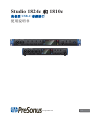 1
1
-
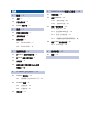 2
2
-
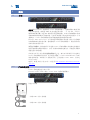 3
3
-
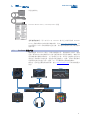 4
4
-
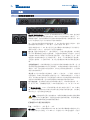 5
5
-
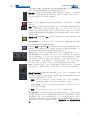 6
6
-
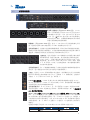 7
7
-
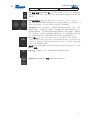 8
8
-
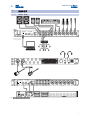 9
9
-
 10
10
-
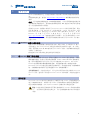 11
11
-
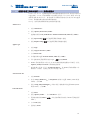 12
12
-
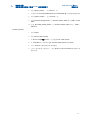 13
13
-
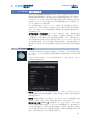 14
14
-
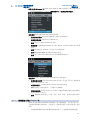 15
15
-
 16
16
-
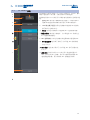 17
17
-
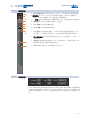 18
18
-
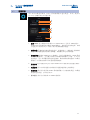 19
19
-
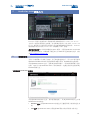 20
20
-
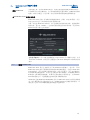 21
21
-
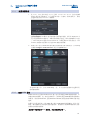 22
22
-
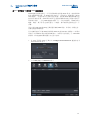 23
23
-
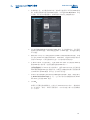 24
24
-
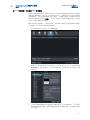 25
25
-
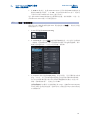 26
26
-
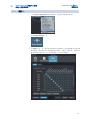 27
27
-
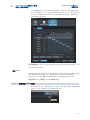 28
28
-
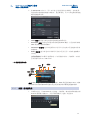 29
29
-
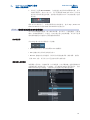 30
30
-
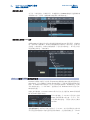 31
31
-
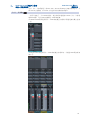 32
32
-
 33
33
-
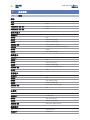 34
34
-
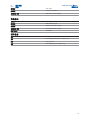 35
35
関連論文
-
PRESONUS Studio 192 Mobile 取扱説明書
-
PRESONUS AudioBox iTwo Studio 取扱説明書
-
PRESONUS StudioLive 16.4.2 取扱説明書
-
PRESONUS StudioLive 16.0.2 取扱説明書
-
PRESONUS AudioBox USB 96 クイックスタートガイド
-
PRESONUS Studio Channel 取扱説明書
-
PRESONUS Studio 68 取扱説明書
-
PRESONUS Studio 68 取扱説明書
-
PRESONUS Studio 26c 取扱説明書
-
PRESONUS Studio 26c 取扱説明書